Win10睡眠不断开wifi的解决方法
|
小周
推荐文章
越洋帮路由网原创:文章是关于"Win10睡眠不断开wifi的解决方法"的相关知识分享,希望可以帮到大家。 - 素材来源网络 编辑:小易。
导读:(Win10睡眠后Wifi自动断开怎么办?睡眠不断开wifi的解决方法)相关电脑教程分享。
有用户发现Win10系统一但进入睡眠状态,Wifi就会自动断开,这时对用户来就很不方便,无线一断开,所有的软件网络都要重新连接了,那么如何让睡眠时不断开wifi呢?下面一起来看看小编分享的方法。设置方法如下:1、右键点击左下角的“开始”,然开设备管理器;
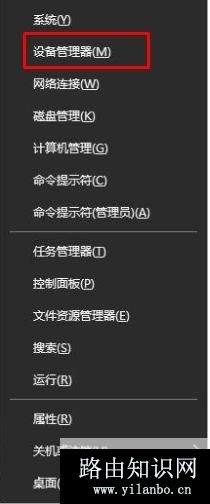
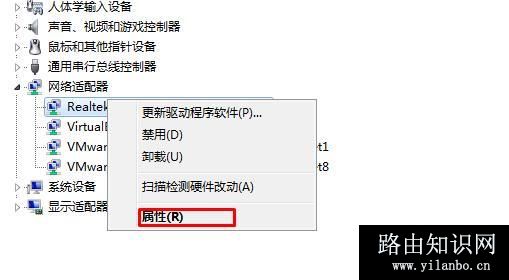
3、切换到"电源管理"选项卡,如下图所示:
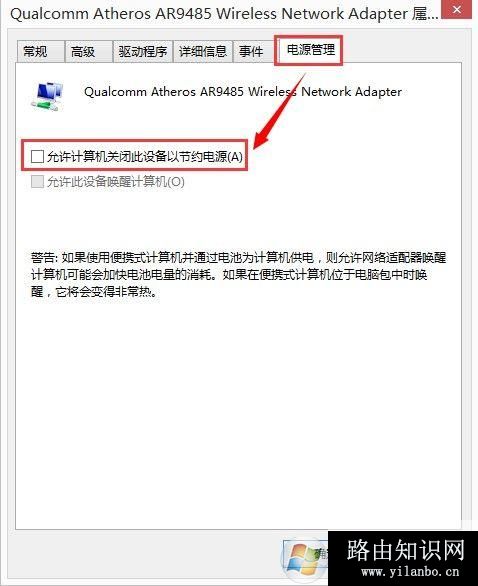
3、将"允许计算机关闭此设备以节约电源"前面的勾去掉,然后点击确定即可。
通过上面的设置之后,Win10睡眠之后不会关闭无线网卡,wifi也就不会自动断线了。